小编教你怎么打开win10设置
- 分类:Win10 教程 回答于: 2017年08月29日 18:40:01
如何打开系统设置是很多新用户的一大疑问,相信很多人都想知怎么打开系统设置,为此,小编给有需要的人们带来答案。跟着步骤,你一定可以。
很多朋友新安装了win10系统,对此提出新电脑怎么装系统怎么打开设置的问题,现在小编打开win10设置给大家讲解一下,希望能对你们有所帮助。
怎么打开win10设置图文解说
点击开始按钮

win10(图1)
在开始菜单中选择“设置”
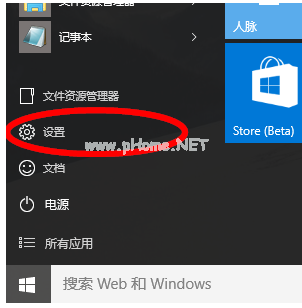
win10(图2)
在设置应用中,选择自己想要的操作。
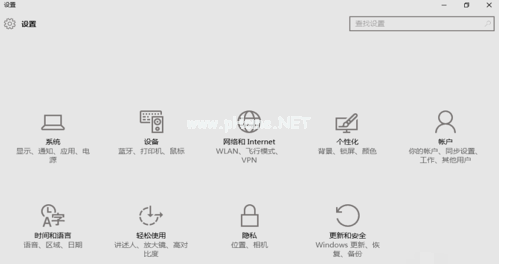
win10(图3)
还有个方法
点击右下角的“通知”按钮
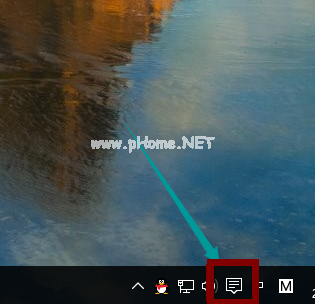
win10(图4)
点击“所有设置”
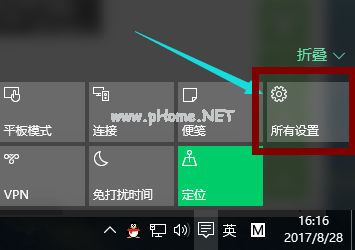
win10(图5)
也可以使用快捷键打开:windows+i

win10(图6)
也可以在搜索框输入“setting”
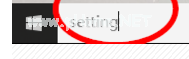
win10(图7)
以上就是怎么打开win10设置的操作教程
 有用
26
有用
26


 小白系统
小白系统


 1000
1000 1000
1000 1000
1000 1000
1000 1000
1000 1000
1000 1000
1000 1000
1000 1000
1000 1000
1000猜您喜欢
- win10系统两块硬盘怎么分区装双系统..2021/03/07
- 控制面板卸载不了软件怎么解决..2021/10/03
- win10激活密钥大全分享安装方法图解..2017/09/30
- 设置UEFI+GPT分区安装win10教程..2020/02/19
- Win10 32位游戏专业版怎么下载安装..2022/02/18
- windows10更新方法2023/04/30
相关推荐
- win10一键重装系统教程2024/01/16
- 小编教你解决win10开机密码忘记了的办..2018/10/23
- 联想电脑Win10系统重装步骤详解..2023/11/14
- 关闭Win10自动更新:简单操作指南..2024/03/11
- Win10最新版:全新功能与升级,提升您的电..2024/02/26
- Win10好用吗?2023/11/09














 关注微信公众号
关注微信公众号



